| Thành Tiền | 0đ |
|---|---|
| Tổng Tiền | 0đ |
Bước 1: Vì đây là một tính năng nằm trong phần cài đặt của ứng dụng nên để bắt đầu bạn hãy chọn vào cho mình biểu tượng menu 3 chấm ngang nằm ở phía trên bên phải màn hình và sau đó nhìn xuống dưới và chọn vào mục Cài đặt.
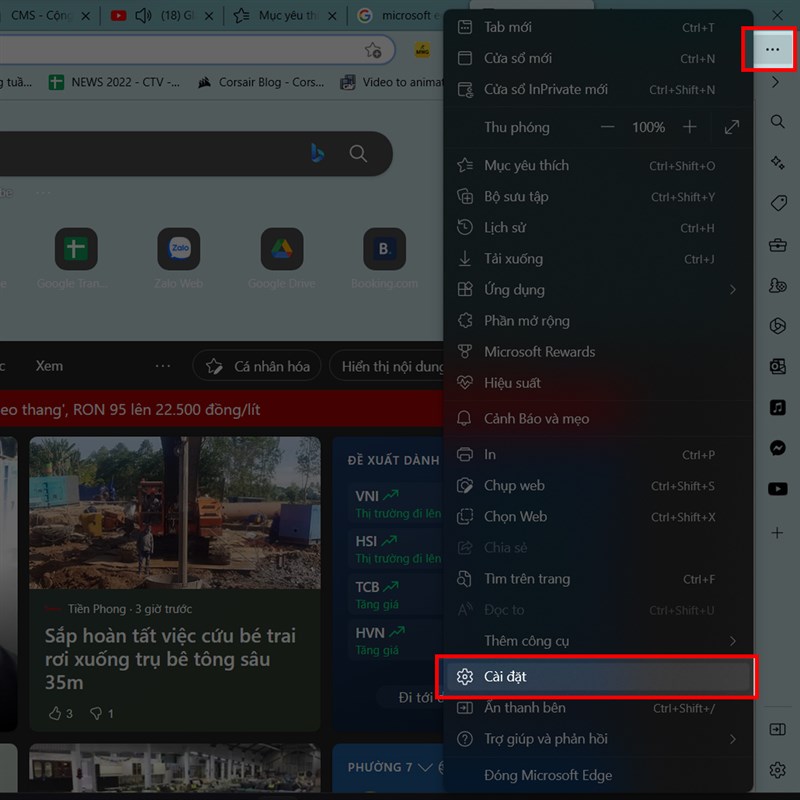
Bước 2: Tiếp theo, tại danh mục các tùy chỉnh, chức năng thì bạn hãy để ý và chọn vào mục Ngôn ngữ. Tại đây bạn hãy kéo xuống bên dưới một xíu để tìm thấy mục Ngôn ngữ hỗ trợ viết. Ấn vào dấu mũi tên xuống ở phía sau dòng chữ tiếng Việt.
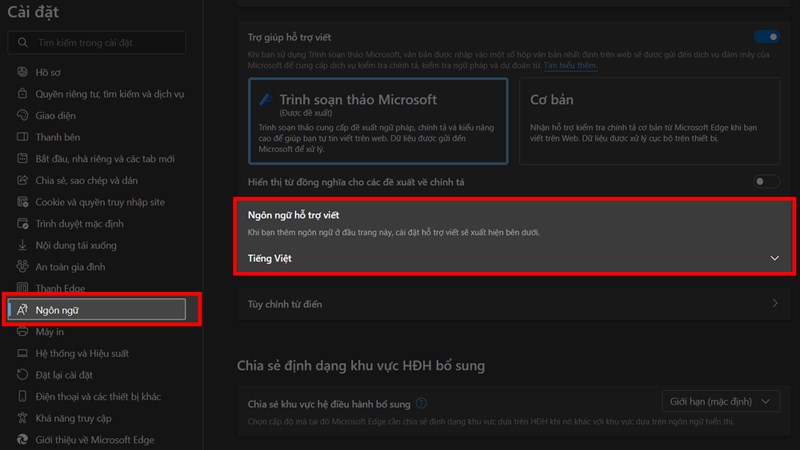
Bước 3: Sau đó một mục Kiểm tra chính tả nâng cao cùng với công tắc của nó sẽ hiện ra cho bạn. Việc của bạn cần làm chỉ là mở công tắc đó lên là xong.
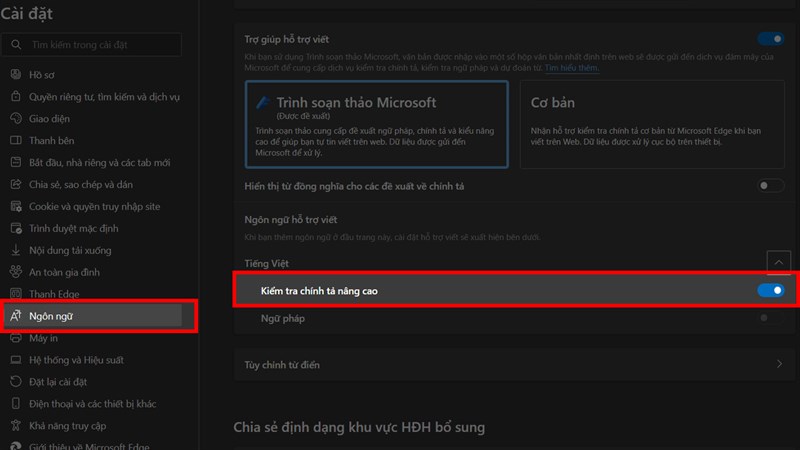
Chúc các bạn thực hiện thành công. Nếu trong quá trình thực hiện có khó khăn gì thì đừng ngần ngại nói cho mình biết bên dưới phần bình luận nha. Đừng quên chia sẻ bài viết nếu bạn thấy nó hữu ích nhé. Cảm ơn các bạn đã đọc bài viết.
Hiện tại, Thế Giới Di Động đang kinh doanh rất đa dạng các dòng máy laptop từ giá rẻ đến cao cấp. Nếu bạn đang cần tìm một chiếc máy để phục vụ đời sống, công việc thì bạn có thể bấm vào nút cam bên dưới để tham khảo thêm nhé.
ĐÁNH GIÁ SẢN PHẨM